業務用としては、microsoft officeを使用するのが一般的ですが、趣味用としては少し高価です。 OpenOfficeはフリーで使えますがmicrosoft officeと完全互換ではありません。
これまでに作成したEXCEL(.xls)ファイルからOpenOffice(.ods)ファイルへの変更を検討します。
(1) EXCEL(.xls)ファイルからOpenOffice(.ods)ファイルへの変更手順は2章〜9章と同一となります。
(2)マクロは互換性が無いため、全面的に書き直しとなります。
(3) EXCEL(.xls)ファイルからOpenOffice(.ods)ファイルへの変更において、以下の機能のサポートはあきらめました。
*グラフのデータ範囲の自動設定
*光学系の作図機能
(4)光学系のレンズ面数等が変化するとグラフのデータ範囲が変化するため手動で再設定する必要があります。
(5)光学系の作図はサポートあきらめましたので、CADソフト等を使用して手動で作図する必要があります。
(6)ファイル変更手順詳細は省略します。
「3章:光線追跡計算プログラム」変更プログラムは以下からダウンロードできます。
ダウンロード後は解凍してから使用してください。
 「3章:光線追跡計算プログラム」変更プログラムをダウンロードする。
「3章:光線追跡計算プログラム」変更プログラムをダウンロードする。解凍すると「光線追跡実行ファイル」フォルダーがあります。
「光線追跡実行ファイル」フォルダー内に
(1)「光線追跡.exe」ファイル(コンソールアプリケーション)
(2)「VBA_C_W10光線追跡.ods」 (3)「flag.txt」ファイル
(4)「IN_FM.txt」ファイル
(5)「IN_FM2.txt」ファイル
(6)「OUT_M.xls」ファイル
があります。
* 「光線追跡実行ファイル」フォルダーの保存場所制限はありません。
*上記6個のファイルが「光線追跡実行ファイル」フォルダー内にある必要があります。
(1)演習1の詳細は「光の不思議と応用」「34章:3次元光線追跡演習(1)」を参照する必要があります。
(2)内容確認後は戻る必要があります。
(3)光線追跡.exeをダブルクリックします。
(4)コンソールウインドウが表示されます。(文字等の表示はありません。)
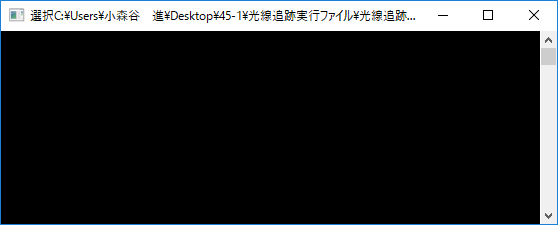
(5)VBA_C_W10光線追跡.odsをダブルクリックします。
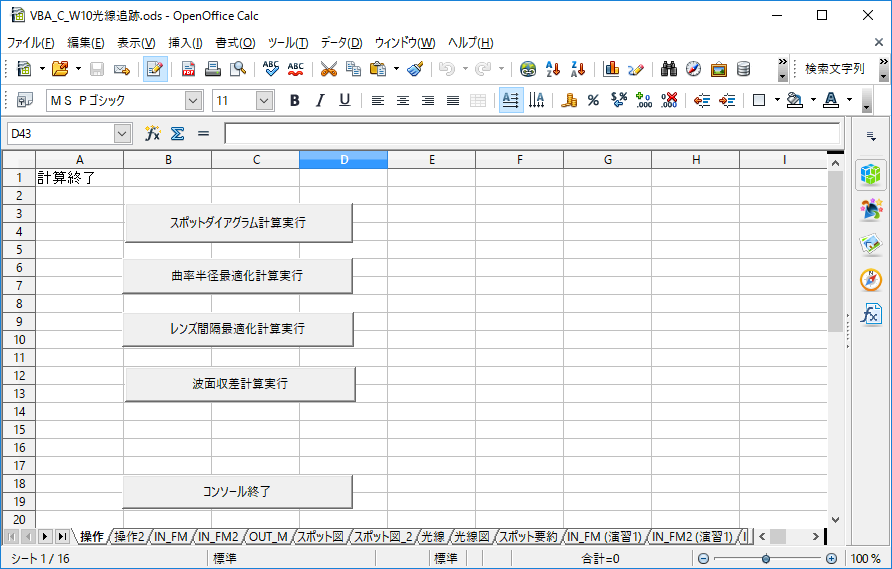
(6)シート「IN_FM (演習1)」をシート「IN_FM」にペーストします。
(7)シート「IN_FM2 (演習1)」をシート「IN_FM2」にペーストします。
(8)「スポットダイアグラム計算実行」ボタンを押します。
(9)シート「スポット要約」を確認します。
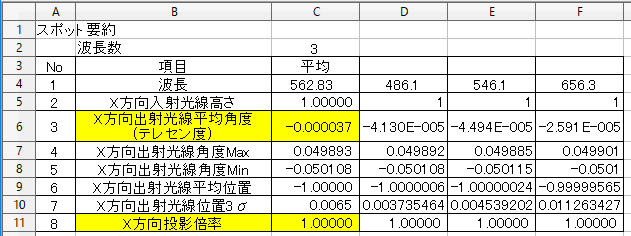
(10)シート「光線図」を確認します。
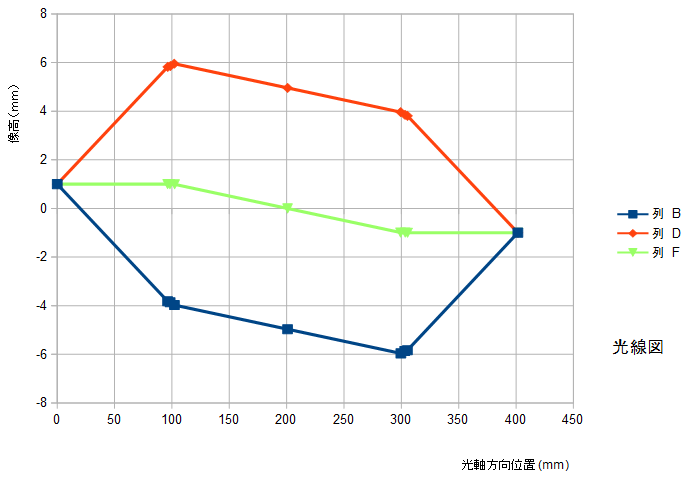
(11)シート「スポット図」を確認します。
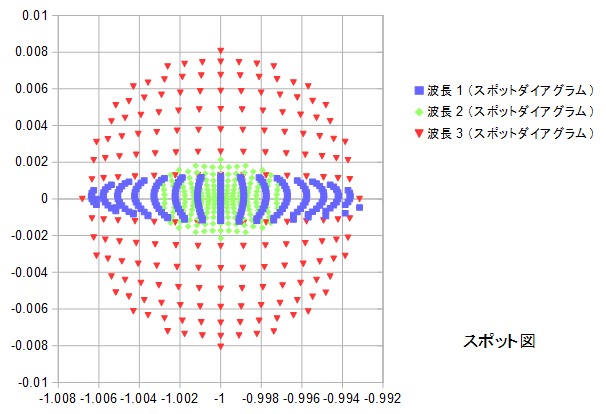
(12)「波面収差計算実行」ボタンを押します。
(13)シート「OUT_M」を確認します。
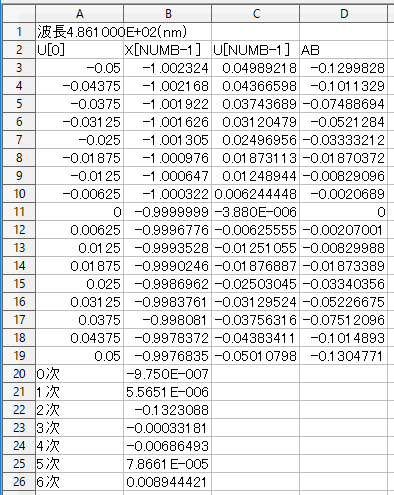
(14)「レンズ間隔最適化計算実行」ボタンを押します。
(15)シート「OUT_M」を確認します。
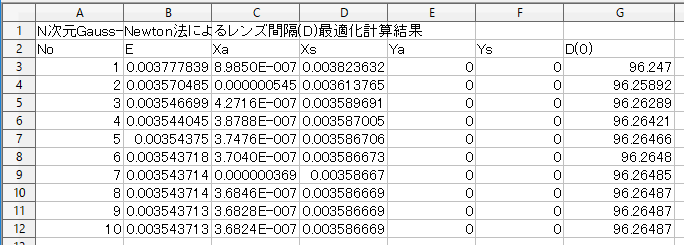
(16)操作2「間隔最適化コピー」ボタンを押します。
(17)シート「IN_FM」を確認します。

(18)「スポットダイアグラム計算実行」ボタンを押します。
(19)シート「スポット図」を確認します。
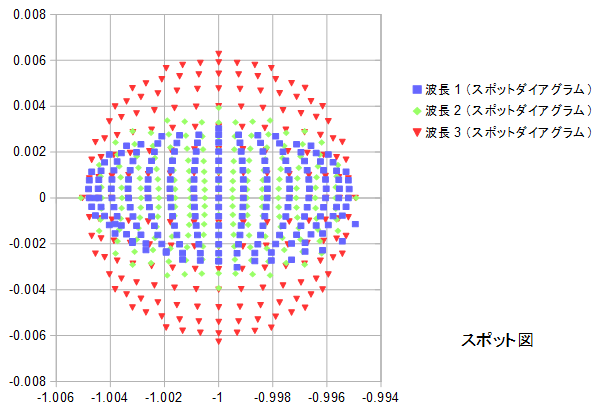
(20)「コンソール終了」ボタンを押すとflag.txt(コントロールフラグファイル)に文字コード‘Z’が書き込まれます。
(21)文字コード‘Z’を認識して光線追跡.exe (コンソールアプリ)が終了します。
(22)最後にVBA_C_W10光線追跡.ods (OpenOfficeアプリ)を終了します。
(1)演習2の詳細は「光の不思議と応用」「35章:3次元光線追跡演習(2)」を参照する必要があります。
(2)内容確認後は戻る必要があります。
(3)以降の操作は演習1と同じになります。
(1)演習3の詳細は「光の不思議と応用」「38章:ミラー+レンズの光線追跡」を参照する必要があります。
(2)内容確認後は戻る必要があります。
(3)光線追跡.exeをダブルクリックします。
(4)コンソールウインドウが表示されます。(文字等の表示はありません。)
(5)VBA_C_W10光線追跡.odsをダブルクリックします。
(6)シート「IN_FM (演習3)」をシート「IN_FM」にペーストします。
(7)シート「IN_FM2 (演習3)」をシート「IN_FM2」にペーストします。
(8)「スポットダイアグラム計算実行」ボタンを押します。
(9)シート「スポット要約」を確認します。
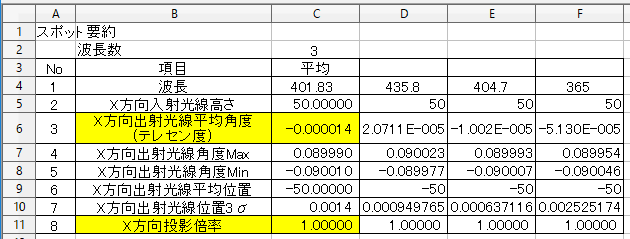
(10)シート「光線図」を確認します。
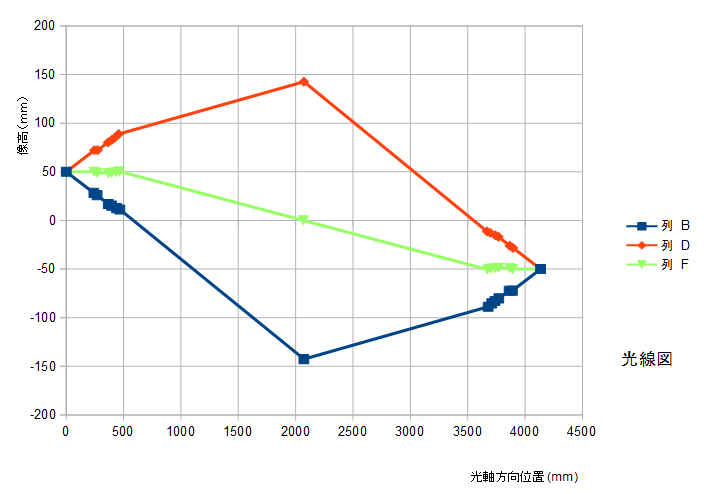
(11)シート「スポット図_2」を確認します。
*レンズ面数等が変化するとグラフのデータ範囲を手動で変更する必要があります。
*シート「スポット図_2」は演習3に合わせてグラフのデータ範囲を変更しました。
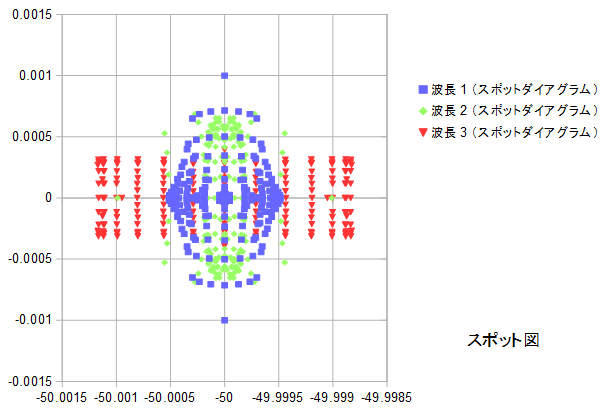
(12)「曲率半径最適化計算実行」ボタンを押します。
(13)シート「OUT_M」を確認します。
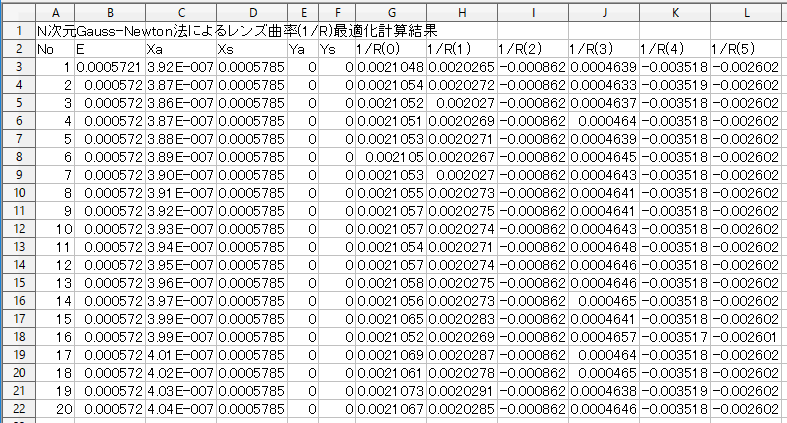
(14)操作2「曲率最適化コピー」ボタンを押すと最適化結果がシート「IN_FM にコピーされますが、既に最適化が完了しているため、ほとんど変化しません。
(15)シート「IN_FM」を確認します。
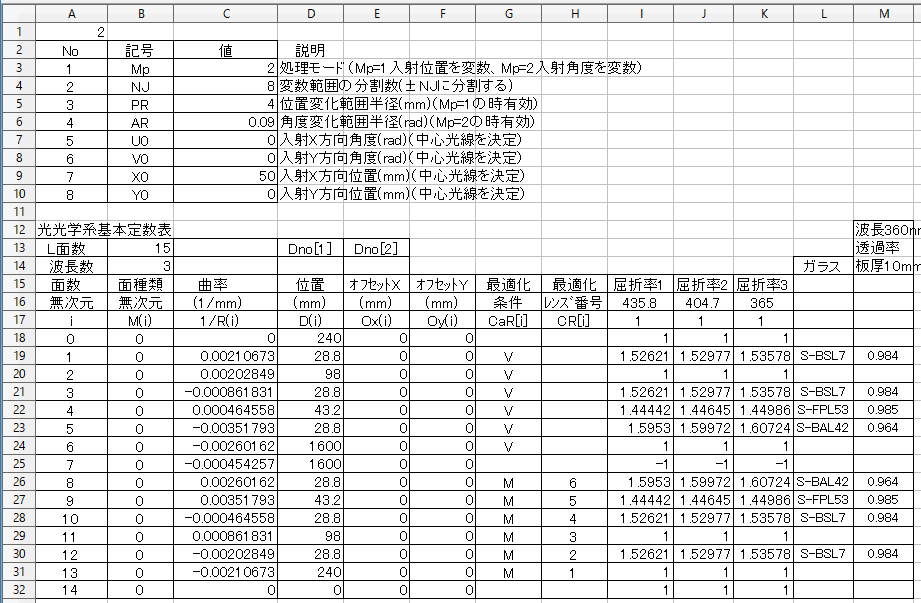
(16)「コンソール終了」ボタンを押すとflag.txt(コントロールフラグファイル)に文字コード‘Z’が書き込まれます。
(17)文字コード‘Z’を認識して光線追跡.exe(コンソールアプリ)が終了します。
(18)最後にVBA_C_W10光線追跡.ods (OpenOfficeアプリ)を終了します。
(1)マクロは互換性が無いため、全面的に書き直しとなります。
(2)光線追跡プログラムの使用方法は大変難しく、すべての操作をうまく説明できません。
(3)以下の機能のサポートはあきらめました。
*グラフのデータ範囲の自動設定
*光学系の作図機能
(4)光学系のレンズ面数等が変化するとグラフのデータ範囲が変化するため手動で再設定する必要があります。
(5)光学系の作図はサポートあきらめましたので、CADソフト等を使用して手動で作図する必要があります。